إدارة مستخدمي VPN وتكوين شبكة VPN السريعة على موجهات RV016 و RV042 و RV042G و RV082 VPN
الهدف
الشبكة الخاصة الظاهرية (VPN) هي طريقة لربط نقاط النهاية على الشبكات المختلفة معا عبر شبكة عامة، مثل الإنترنت. من التطبيقات المفيدة للشبكات الخاصة الظاهرية (VPN) أن المستخدم البعيد المزود ببرنامج عميل الشبكة الخاصة الظاهرية (VPN) يستطيع الوصول بأمان إلى المعلومات على شبكة خاصة طالما أنه لديه حق الوصول إلى الإنترنت. يمكن تكوين موجهات VPN من السلسلة RV0xx للسماح للمستخدمين الذين يستخدمون QuickVPN بإنشاء نفق VPN باستخدام الموجه. Cisco QuickVPN هو برنامج تم تطويره للوصول عن بعد إلى شبكة خاصة ظاهرية (VPN).
شهادة VPN هي طريقة لزيادة الأمان في نفق VPN. يتم إنشاء الشهادات بواسطة الموجه ويتم إستخدامها لضمان أمان كل من مستخدم الموجه و QuickVPN. من الموجه، يمكنك تصدير الشهادة التي يمكن إستخدامها من قبل عميل QuickVPN.
يشرح هذا المقال كيفية تكوين مستخدم شبكة VPN وإدارة شهادات VPN على موجهات VPN من السلسلة RV0xx Series.
ملاحظة: يجب تكوين نفق VPN قبل تكوين مستخدمي VPN. لمعرفة المزيد حول كيفية تكوين العبارة إلى شبكة VPN الخاصة بالبوابة، ارجع إلى تكوين البوابة إلى شبكة VPN على موجهات RV016 و RV042 و RV042G و RV082 VPN. لمعرفة المزيد حول كيفية تكوين عميل إلى عبارة VPN، ارجع إلى إعداد نفق الوصول عن بعد (من عميل إلى عبارة) لعملاء VPN على موجهات RV016 و RV042 و RV042G و RV082 VPN. عقب يشكل أنت VPN مستعمل، أنت تحتاج أن setup VPN سريع على المستعمل pc أن ينفذ إلى ال VPN نفق.
الأجهزة القابلة للتطبيق
· الطراز RV016
· الطراز RV042
· الطراز RV042G
· الطراز RV082
إصدار البرامج
· v4.2.2.08 [موجهات VPN من السلسلة RV]
· 1.4.2.1 [Cisco QuickVPN]
تكوين مستخدمي VPN
الخطوة 1. قم بتسجيل الدخول إلى الأداة المساعدة لتكوين الموجه واختر VPN > VPN Client Access. يتم فتح صفحة وصول عميل VPN:


الخطوة 2. دخلت ال username ل ال VPN زبون في ال username مجال.
الخطوة 3. أدخل كلمة المرور للمستخدم في حقل كلمة المرور الجديدة.
الخطوة 4. أدخل كلمة المرور مرة أخرى لتأكيدها في حقل تأكيد كلمة المرور الجديدة.
الخطوة 5. (إختياري) للسماح للمستخدم بتغيير كلمة المرور الخاصة به، انقر فوق الزر نعم للراديو.
الخطوة 6. حدد خانة الاختيار Active لجعل مستخدم شبكة VPN نشطا.
الخطوة 7. انقر فوق إضافة إلى القائمة لإضافة المستخدم إلى الجدول.


الخطوة 8. (إختياري) لتحرير أي معلومات حول مستخدم، انقر فوق المستخدم المحدد في الجدول. قم بتحرير المعلومات الضرورية ثم انقر فوق تحديث. لا يمكنك تحرير اسم المستخدم.
الخطوة 9. (إختياري) لحذف مستخدم من الجدول، انقر فوق المستخدم المحدد من الجدول ثم انقر فوق حذف.
الخطوة 10. (إختياري) لإضافة مستخدم شبكة VPN جديد، انقر فوق إضافة جديد واتبع الخطوات من 1 إلى 7.
الخطوة 11. انقر على حفظ لحفظ الإعدادات.
إدارة الشهادات
ملاحظة: من الممكن وجود اتصال VPN بدون شهادة على الكمبيوتر الشخصي. ومع ذلك، ستؤدي الشهادة إلى زيادة أمان شبكة VPN.
الخطوة 1. قم بتسجيل الدخول إلى الأداة المساعدة لتكوين الموجه واختر VPN > VPN Client Access (وصول عميل الشبكة الخاصة الظاهرية (VPN). يتم فتح صفحة وصول عميل شبكة VPN. قم بالتمرير لأسفل إلى منطقة إدارة الشهادات.

يتم عرض الشهادة الحالية في حقل الشهادة الموجود. إذا كنت ترغب في تصدير شهادة إلى الكمبيوتر، انتقل إلى قسم تصدير الشهادة. إذا كنت ترغب في إستيراد شهادة من الكمبيوتر الشخصي إلى الموجه، انتقل إلى قسم إستيراد شهادة.
تصدير الشهادة

الخطوة 1. (إختياري) لإنشاء شهادة جديدة للموجه، انقر فوق إنشاء. يؤدي هذا إلى إستبدال الشهادة السابقة بالشهادة الجديدة. تظهر نافذة رسالة تحذير:

الخطوة 2. انقر على موافق للاستمرار بشهادة جديدة واستبدال الشهادة القديمة بالشهادة الجديدة.
الخطوة 3. (إختياري) لتنزيل شهادة كنسخة إحتياطية على الكمبيوتر الشخصي وحفظها، انقر فوق تصدير للمسؤول. تحتوي الشهادة الإدارية على المفتاح الخاص ويتم إستخدامه كنسخة إحتياطية أثناء إعادة ضبط المصنع.
الخطوة 4. انقر على تصدير للعميل لتنزيل شهادة عميل وحفظها على الكمبيوتر. يتم إستخدامه أثناء وصول المستخدم إلى نفق VPN. سيقوم الموجه بحفظ ملف .pem في الكمبيوتر.
ملاحظة: لحفظ ملف .pem إلى مخزن الشهادات في Windows، يجب تحويله إلى ملف .pfx أو .p12.
إستيراد الشهادة
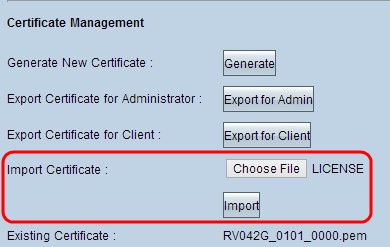
الخطوة 1. انقر فوق إختيار ملف واختر الشهادة التي تريد إستيرادها. يجب أن يكون نوع الملف .pem.
الخطوة 2. انقر على إستيراد لاستيراد الشهادة.
الخطوة 3. انقر على حفظ لحفظ الإعدادات.
إعداد Cisco QuickVPN
ملاحظة: هذا البرنامج مدعوم فقط لأنظمة تشغيل Windows. يمكنك تنزيل هذا البرنامج على موقع الويب الرسمي من Cisco (www.cisco.com).
الخطوة 1. افتح برنامج Cisco QuickVPN.


الخطوة 2. في حقل اسم ملف التعريف، أدخل اسم نفق VPN الذي تم إنشاؤه على الموجه السلكي RV.
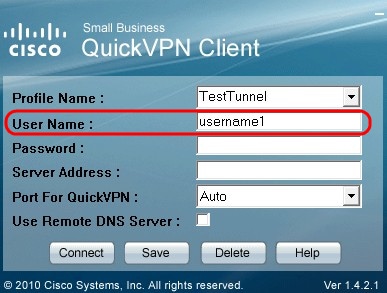
الخطوة 3. في حقل اسم المستخدم، أدخل اسم المستخدم الذي تم تعيينه في الموجه.
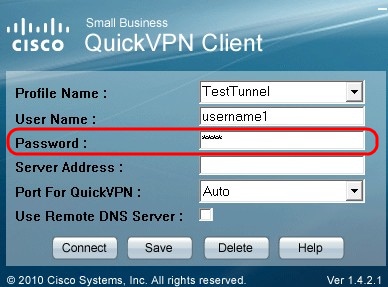
الخطوة 4. دخلت في الكلمة مجال، الكلمة يعين في المسحاج تخديد.

الخطوة 5. دخلت في الخادم عنوان مجال، العنوان من المسحاج تخديد يستعمل ل VPN.
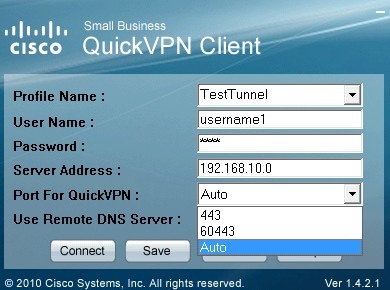
الخطوة 6. في القائمة المنسدلة إستخدام خادم DNS البعيد، أختر رقم المنفذ المناسب. الوضع "تلقائي" هو القيمة الافتراضية، التي تختار تلقائيا رقم المنفذ استنادا إلى إعدادات شبكة VPN.

الخطوة 7. حدد خانة الاختيار إستخدام خادم DNS البعيد إذا كان لديك خادم DNS يمكنه حل أسماء المجالات؛ وإلا، قم بإلغاء تحديدها واستخدام إعدادات شبكة VPN.

الخطوة 8. طقطقة يربط أن ينفذ ال VPN.
الخطوة 9. (إختياري) لحفظ التكوين، انقر فوق حفظ.
الخطوة 10. (إختياري) لحذف تكوين محفوظ، انقر فوق حذف.
محفوظات المراجعة
| المراجعة | تاريخ النشر | التعليقات |
|---|---|---|
1.0 |
12-Dec-2018 |
الإصدار الأولي |
 التعليقات
التعليقات